iPhone でフォーカス状況を全員と共有する方法
フォーカス状態とは何ですか?
iOS でフォーカス ルーチンを開くと、iOS はあなたに忙しいことをテキストメッセージを送信した人に伝えることができ、その人があなたに送信するメッセージはすべて通知されます。これは Apple がフォーカス ステータスと呼んでいるもので、iPhone、iPad、または Mac でアクティブにするルーチンを選択すると有効になります。
フォーカス ステータスにより、メッセージ アプリで参加している会話の下部にバナーが追加されます。ただし、不在であることをブロードキャストするか、テキスト メッセージの受信で忙しいことをブロードキャストするかを決定できます。フォーカス ステータスは、この期間中は重要な用事で忙しいことを他の人に知らせる丁寧な方法であり、他の人がそれを回避できない限り、すべてのメッセージは静かに配信されます。
あなたのダウンタイムを尊重し、絶対に必要な場合以外は邪魔をしない人に集中状態を共有することをお勧めします。非常に重要な伝えたいことがある場合は、「とにかく通知する」 オプションを選択すると、メッセージが通常どおりあなたに配信されます。
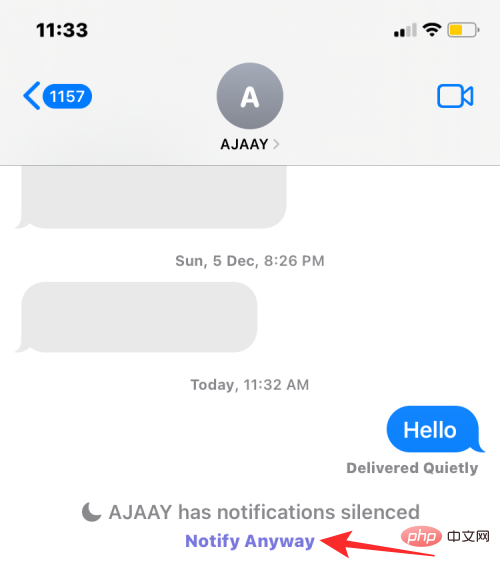
共有フォーカス ステータスを有効にする方法
フォーカス ステータスを共有するには、すべての Apple デバイスでフォーカス設定を共有してください。 Apple デバイス間でフォーカス ルーチンを共有しない場合、どのルーチンでもフォーカス ステータスを使用できなくなります。そのため、あなたが忙しいときやフォーカスがアクティブなときに、あなたにメッセージを送った人はそのルーチンを見ることができなくなります。あなたのiPhone。
フォーカス共有を有効にするには、設定>「フォーカス」に移動する必要があります。
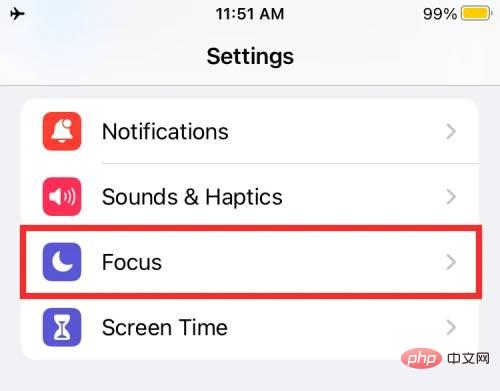
この画面で、[デバイス間で共有] トグルを緑色になるまでオンにします。
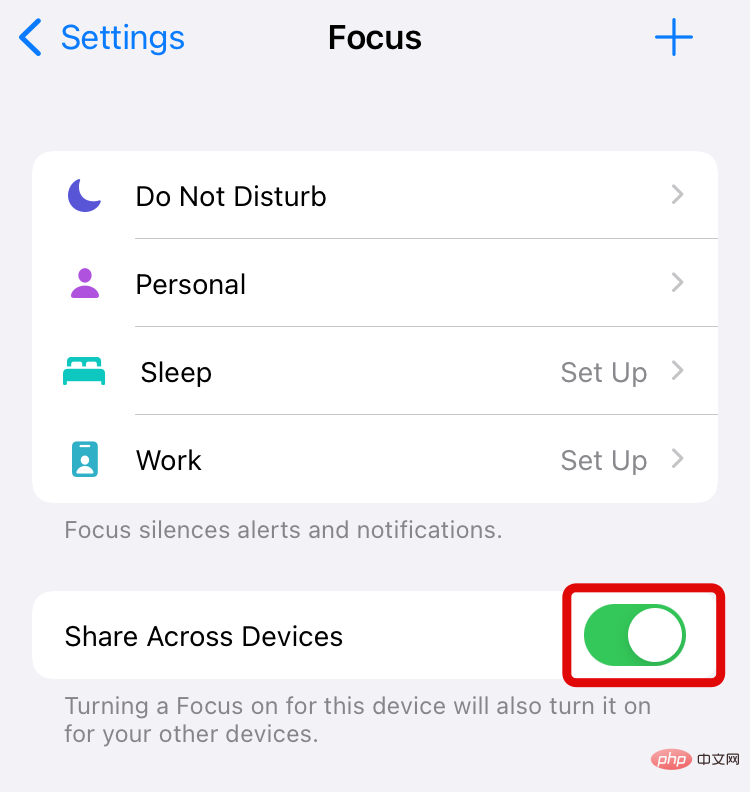
有効にしたら、フォーカス画面から選択してフォーカス状態を共有したい フォーカス ルーチン に移動します。
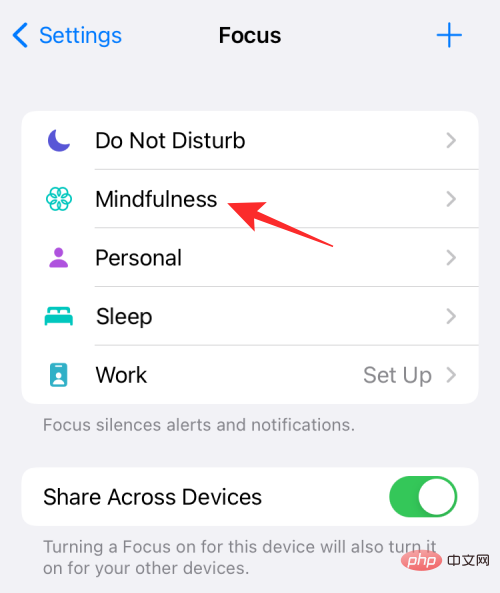
選択したフォーカス ルーチンが読み込まれたら、フォーカス ステータスをクリックします。
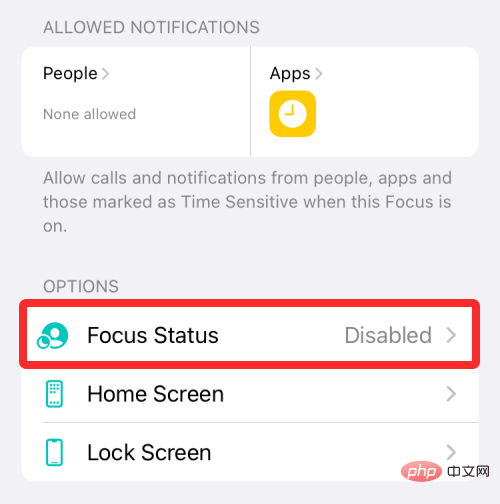
#このルーチンのフォーカス状態を有効にするには、上部にある Share Focus State トグルをオンにします。

メッセージを送ってくる人にフォーカス ステータスを送信するために定期的に使用する他のすべてのルーチンに対してこの手順を繰り返すこともできます。
フォーカス ステータスを全員と共有する方法
デフォルトでは、iOS でフォーカス ステータスを有効にすると、iPhone の連絡先リスト内の全員とフォーカス ステータスが共有されます。したがって、フォーカス状態を設定したら、それを全員と共有するために他に何もする必要はありません。
これは、フォーカス ルーチン中にあなたにテキストを送信した人は誰でも、あなたの iPhone 上の通知がミュートされていることを確認できることを意味します。このアラートは、メッセージ アプリ内の会話の下部に表示されます。
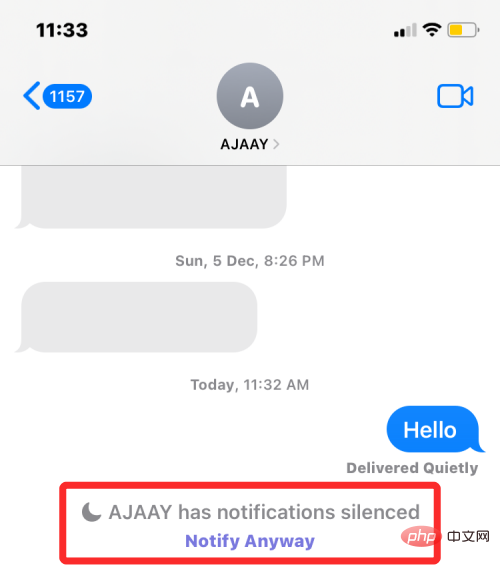
#ただし、連絡先をフォーカス共有から手動で除外すると、連絡先はフォーカス ステータス通知を受信しなくなります。
誰かのフォーカス ステータスを無効にする、または再度有効にする方法
デフォルトではフォーカス ステータスは全員に対して有効になっているため、このステータスを共有したくない人に対しては無効にすることもできます。と。この連絡先を許可するユーザーのリストに追加することはできますが、フォーカス ルーチンでその連絡先からのメッセージをまったく受信したくない場合もあります。
この場合は、メッセージ アプリを開いて、フォーカス ステータスを共有したくない連絡先との会話を開くことで、連絡先のフォーカス ステータスをオフにすることができます。
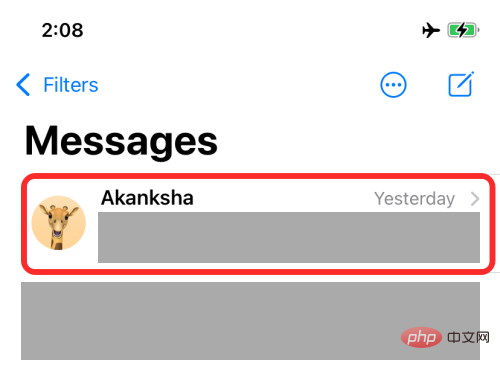
会話中に、画面上部にある連絡先の名前または写真をタップします。
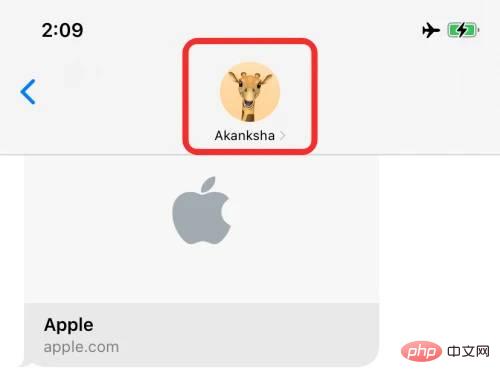
次の画面で、Shared Focus State トグルをオフにします。
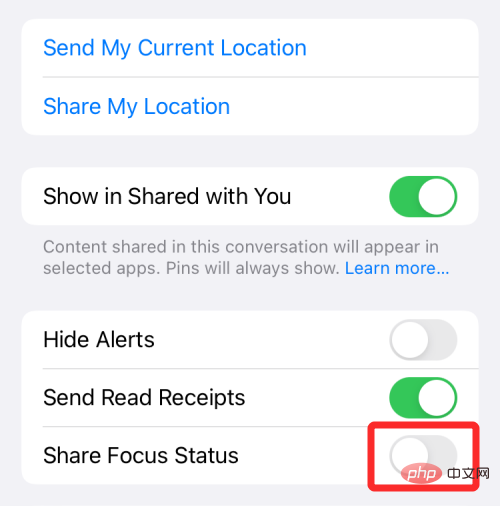
#これにより、相手があなたにテキストメッセージを送ったときに、あなたの集中状態がその人の画面にブロードキャストされるのを防ぎます。上記の手順を繰り返して、他のユーザーのフォーカス ステータスをオフにすることができます。
彼らとのフォーカス共有を有効にするには、上記の Share Focus Status をオンにします。
私の集中状態を誰が見ることができますか?
フォーカス ステータスを有効にすると、デフォルトで、iMessage でメッセージを送信するすべての人にフォーカス ステータスが表示されます。最近メッセージ アプリを通じてあなたにメッセージを送ったユーザーのみが、そのユーザーからのメッセージがミュートされているかどうかを確認できます。
フォーカス ルーチンの許可されたユーザーのリストにユーザーを追加すると、そのユーザーはデバイス上でフォーカスが現在アクティブであるかどうかを知らなくても、メッセージは通常どおり配信されます。何があっても、あなたが iPhone でどのフォーカス ルーチンを有効にしているかを他の人が知ることはありません。
誰かが私の集中状態をいつ見ることができますか?
最近テキストメッセージを送信した相手については、メッセージ アプリ内の会話にあなたのフォーカス ステータスが表示されます。 iPhone でフォーカス ルーチンがアクティブになっているときに誰かがあなたにテキスト メッセージを送ろうとすると、送信したメッセージの下に「静かに配信」というラベルが表示されます。
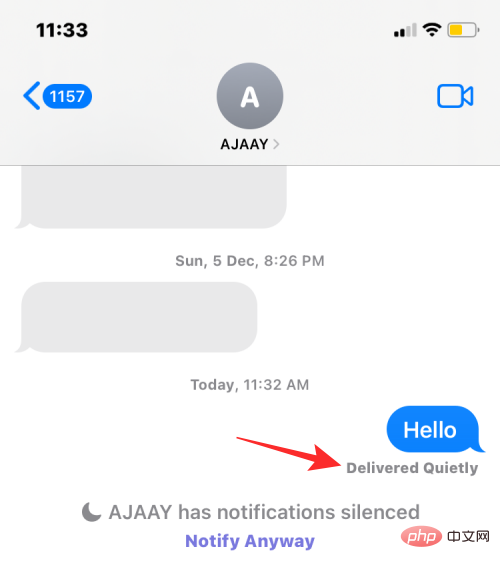
#会話画面の下部には、「 通知がミュートされました」というアラートも表示されます。
ホワイトリストに登録されている人は私のフォーカスステータスを見ることができますか?
それはできません。 Focus 内の連絡先をホワイトリストに登録すると、その連絡先のメッセージは、有効にしたすべての Focus ルーチンをバイパスします。こうすることで、Focus の「許可するユーザー」に追加した人があなたにメッセージを送信すると、Focus ルーチンを適用せずに iPhone で他の人からメッセージを受信するのと同じように、その人からすぐにメッセージを受信することになります。
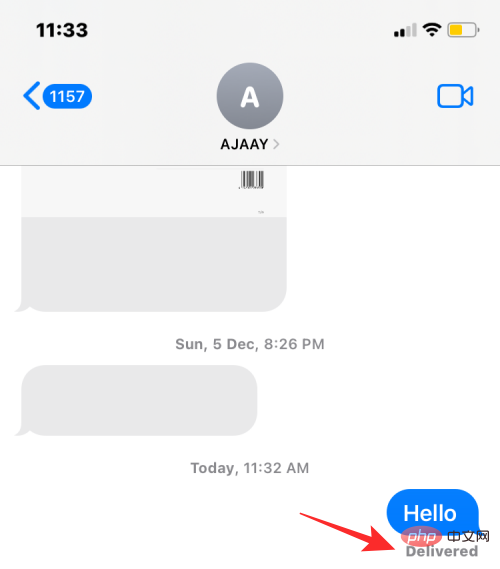
ホワイトリストに登録された連絡先からのメッセージは通常どおり送信されるため、これらの連絡先にはあなたのフォロー ステータスが表示されず、したがって、あなたのフォロワー ステータスがオンになっているかどうかを知る方法はありません。 iPhone のフォーカス ルーチンを有効にします。
なぜ他の人は私の集中状態を見ることができないのですか?
有効にすると、メッセージ アプリを通じてあなたにテキスト メッセージを送信するすべての人に対してフォーカス ステータスがアクティブになるのが理想的です。会話スレッドの下部に誰かが表示されない場合は、次のいずれかの理由が考えられます:
- フォーカス内でクロスデバイス共有が有効になっていないため、強制的にフォーカスが設定されます。状態を自動的に無効にします。
- 選択したルーチンのフォーカス ステータスが有効になっていません。
- この人を許可されたユーザーのリストに追加したため、この人からのすべてのメッセージは通常どおりあなたに送信されます。
- メッセージング アプリを許可されたアプリのリストに追加しました。こうすることで、フォーカス ステータスが iMessage 経由でテキスト メッセージを送信する相手に共有されることはありません。
以上がiPhone でフォーカス状況を全員と共有する方法の詳細内容です。詳細については、PHP 中国語 Web サイトの他の関連記事を参照してください。

ホットAIツール

Undresser.AI Undress
リアルなヌード写真を作成する AI 搭載アプリ

AI Clothes Remover
写真から衣服を削除するオンライン AI ツール。

Undress AI Tool
脱衣画像を無料で

Clothoff.io
AI衣類リムーバー

AI Hentai Generator
AIヘンタイを無料で生成します。

人気の記事

ホットツール

メモ帳++7.3.1
使いやすく無料のコードエディター

SublimeText3 中国語版
中国語版、とても使いやすい

ゼンドスタジオ 13.0.1
強力な PHP 統合開発環境

ドリームウィーバー CS6
ビジュアル Web 開発ツール

SublimeText3 Mac版
神レベルのコード編集ソフト(SublimeText3)

ホットトピック
 7381
7381
 15
15
 1628
1628
 14
14
 1357
1357
 52
52
 1267
1267
 25
25
 1216
1216
 29
29
 新しいカメラ、A18 Pro SoC、大きな画面を備えた iPhone 16 Pro および iPhone 16 Pro Max 公式
Sep 10, 2024 am 06:50 AM
新しいカメラ、A18 Pro SoC、大きな画面を備えた iPhone 16 Pro および iPhone 16 Pro Max 公式
Sep 10, 2024 am 06:50 AM
Apple はついに、新しいハイエンド iPhone モデルのカバーを外しました。 iPhone 16 Pro と iPhone 16 Pro Max には、前世代のものと比較して大きな画面が搭載されています (Pro では 6.3 インチ、Pro Max では 6.9 インチ)。強化された Apple A1 を入手
 iPhone の部品アクティベーション ロックが iOS 18 RC で発見 — ユーザー保護を装って販売された修理権利に対する Apple の最新の打撃となる可能性がある
Sep 14, 2024 am 06:29 AM
iPhone の部品アクティベーション ロックが iOS 18 RC で発見 — ユーザー保護を装って販売された修理権利に対する Apple の最新の打撃となる可能性がある
Sep 14, 2024 am 06:29 AM
今年初め、Apple はアクティベーション ロック機能を iPhone コンポーネントにも拡張すると発表しました。これにより、バッテリー、ディスプレイ、FaceID アセンブリ、カメラ ハードウェアなどの個々の iPhone コンポーネントが iCloud アカウントに効果的にリンクされます。
 iPhoneの部品アクティベーションロックは、ユーザー保護を装って販売されたAppleの修理権に対する最新の打撃となる可能性がある
Sep 13, 2024 pm 06:17 PM
iPhoneの部品アクティベーションロックは、ユーザー保護を装って販売されたAppleの修理権に対する最新の打撃となる可能性がある
Sep 13, 2024 pm 06:17 PM
今年初め、Apple はアクティベーション ロック機能を iPhone コンポーネントにも拡張すると発表しました。これにより、バッテリー、ディスプレイ、FaceID アセンブリ、カメラ ハードウェアなどの個々の iPhone コンポーネントが iCloud アカウントに効果的にリンクされます。
 gate.ioトレーディングプラットフォーム公式アプリのダウンロードとインストールアドレス
Feb 13, 2025 pm 07:33 PM
gate.ioトレーディングプラットフォーム公式アプリのダウンロードとインストールアドレス
Feb 13, 2025 pm 07:33 PM
この記事では、gate.ioの公式Webサイトに最新のアプリを登録およびダウンロードする手順について詳しく説明しています。まず、登録情報の記入、電子メール/携帯電話番号の確認、登録の完了など、登録プロセスが導入されます。第二に、iOSデバイスとAndroidデバイスでgate.ioアプリをダウンロードする方法について説明します。最後に、公式ウェブサイトの信頼性を検証し、2段階の検証を可能にすること、ユーザーアカウントと資産の安全性を確保するためのリスクのフィッシングに注意を払うなど、セキュリティのヒントが強調されています。
 液晶iPhoneが歴史になる! Appleは完全に見捨てられる:時代の終わり
Sep 03, 2024 pm 09:38 PM
液晶iPhoneが歴史になる! Appleは完全に見捨てられる:時代の終わり
Sep 03, 2024 pm 09:38 PM
関係者の話として報じたメディアによると、アップルはiPhoneでのLCD(液晶ディスプレイ)スクリーンの使用を完全に放棄し、来年以降に販売されるすべてのiPhoneにはOLED(有機発光ダイオード)ディスプレイが採用されるとのこと。 Appleは2017年にiPhoneXで初めてOLEDディスプレイを採用しました。それ以来、Appleは中級から高級モデルにOLEDディスプレイを普及させてきましたが、iPhone SEシリーズでは依然としてLCDスクリーンが使用されています。しかし、LCDスクリーンを搭載したiPhoneは歴史になろうとしている、と関係者らはAppleが新世代iPhone SE用にBOEとLGにOLEDディスプレイを発注し始めたと語った。サムスンは現在iPhoneのOLEDディスプレイ市場の約半分を占めており、LGは
 OUYI iOSバージョンインストールパッケージのリンクをダウンロードします
Feb 21, 2025 pm 07:42 PM
OUYI iOSバージョンインストールパッケージのリンクをダウンロードします
Feb 21, 2025 pm 07:42 PM
OUYIは、ユーザーに便利で安全なデジタル資産管理エクスペリエンスを提供する公式のiOSアプリとの世界をリードする暗号通貨取引所です。ユーザーは、この記事で提供されているダウンロードリンクからOUYI IOSバージョンのインストールパッケージを無料でダウンロードし、次の主な機能をお勧めします。 。安全で信頼できるストレージ:OUYIは、高度なセキュリティテクノロジーを採用して、ユーザーに安全で信頼性の高いデジタル資産ストレージを提供します。 2FA、生体認証およびその他のセキュリティ対策により、ユーザー資産が侵害されないようにします。リアルタイム市場データ:OUYI iOSアプリはリアルタイムの市場データとチャートを提供し、ユーザーはいつでも暗号化を把握できるようにします
 仮想コインを購入するためのアプリをインストールして登録する方法は?
Feb 21, 2025 pm 06:00 PM
仮想コインを購入するためのアプリをインストールして登録する方法は?
Feb 21, 2025 pm 06:00 PM
要約:この記事は、Appleデバイスに仮想通貨取引アプリケーションをインストールおよび登録する方法についてユーザーをガイドすることを目的としています。 Appleは仮想通貨アプリケーションに関する厳格な規制を持っているため、ユーザーはインストールプロセスを完了するために特別な措置を講じる必要があります。この記事では、アプリケーションのダウンロード、アカウントの作成、身元の確認など、必要な手順について詳しく説明します。この記事のガイドに従って、ユーザーはAppleデバイスに仮想通貨取引アプリを簡単に設定して取引を開始できます。
 ANBIアプリの公式ダウンロードv2.96.2最新バージョンインストールANBI公式Androidバージョン
Mar 04, 2025 pm 01:06 PM
ANBIアプリの公式ダウンロードv2.96.2最新バージョンインストールANBI公式Androidバージョン
Mar 04, 2025 pm 01:06 PM
Binance Appの公式インストール手順:Androidは、ダウンロードリンクを見つけるために公式Webサイトにアクセスする必要があります。すべては、公式チャネルを通じて契約に注意を払う必要があります。



